Mac中怎么使用预览应用合并PDF文件 Mac预览应用合并PDF文件的技巧
Mac中怎么使用预览应用合并PDF文件 Mac预览应用合并PDF文件的技巧pdf文件合并在工作中经常会遇到,那么如何在在Mac 上要将两个或更多的 PDF 文件合成为一个单独的 PDF 文件呢?下面小编给大家带来了Mac预览应用合并PDF文件的技巧,感兴趣的朋友一起... 16-07-13
pdf 文件变得越来越重要,大家对于这种格式的文件也早已经不陌生。要将两个或多个pdf文件合并为一个,只需使用mac上的预览应用即可。那么问题来了,如果在 mac 上要将两个或更多的 pdf 文件合成为一个单独的 pdf 文件,你又知道怎么操作吗?今天带着这个问题,就让我们一同来学习吧。

要将两个或多个 pdf 文件合并为一个,只需使用 mac 上的预览应用即可。 1.选择两个或多个 pdf 进行合并。
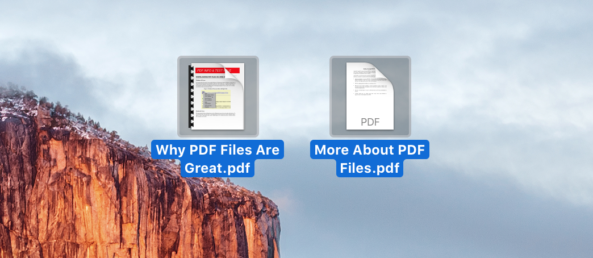
2.右键鼠标选择“打开方式”-预览。
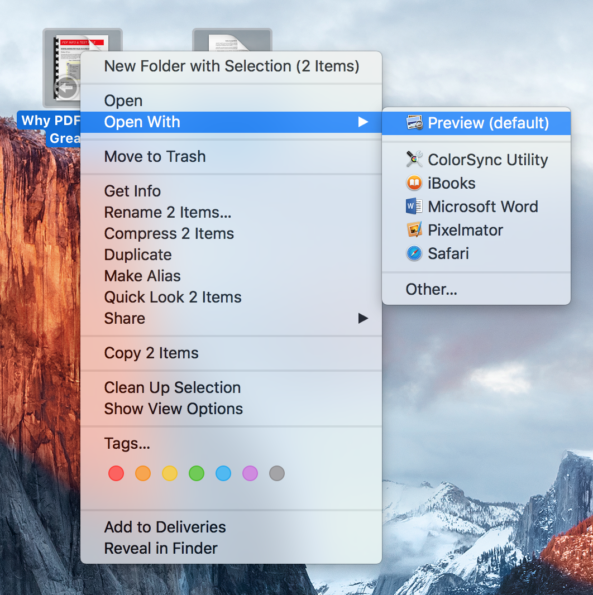
3.如果上述步骤操作无误的话,那么预览就会打开这些 pdf,并在侧边栏中以缩略图形式显示。
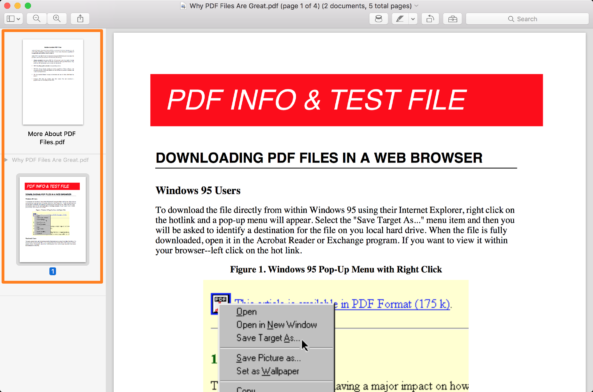
4.拖动侧边栏中的第二个 pdf 缩略图到第一个 pdf 缩略图中,然后松开。拖动的时候你会在光标上看到一个绿色的图标。
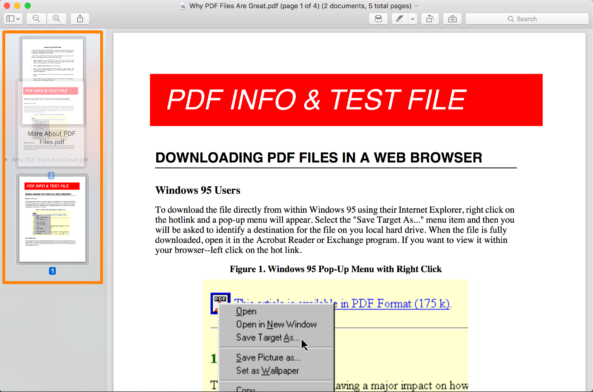
5.预览应用这时候就会将这些 pdf 文件进行合成,刚刚拖拽的 pdf 将会加入到现有的 pdf 文件中。 6.现在你可以打开原来的 pdf 文件,看看合并是否成功。
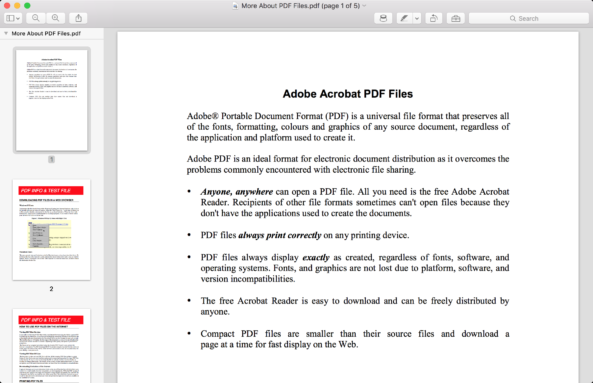
以上所述是小编给大家介绍的mac预览应用合并pdf文件的方法
相关文章:
-
苹果Mac无法连接wifi怎么办 苹果Mac出现wifi连接问题的解决方法苹果Mac无法连接wifi怎么办呢?苹果在 Mac 设备上提供了一个鲜为人知的实用程序,它可以帮助用户分…
-
-
Mac系统通讯录怎么导入excel表格数据?Mac系统通讯录怎么导入excel表格数据?mac系统想同步手机的通讯录,该怎么办呢?其实我们使用excel表格就可以实现同步,下面我…
-
mac系统怎么获取最好权限删除顽固文件?mac系统怎么获取最好权限删除顽固文件?mac系统中删除文件爱你的时候,不能移到废纸篓,该怎么办呢?我们可以获取mac系统最高的权限再删除…
-
-
版权声明:本文内容由互联网用户贡献,该文观点仅代表作者本人。本站仅提供信息存储服务,不拥有所有权,不承担相关法律责任。
如发现本站有涉嫌抄袭侵权/违法违规的内容, 请发送邮件至 2386932994@qq.com 举报,一经查实将立刻删除。

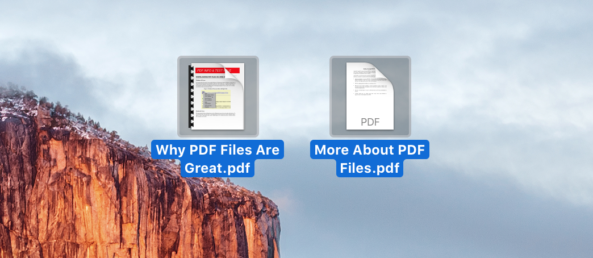
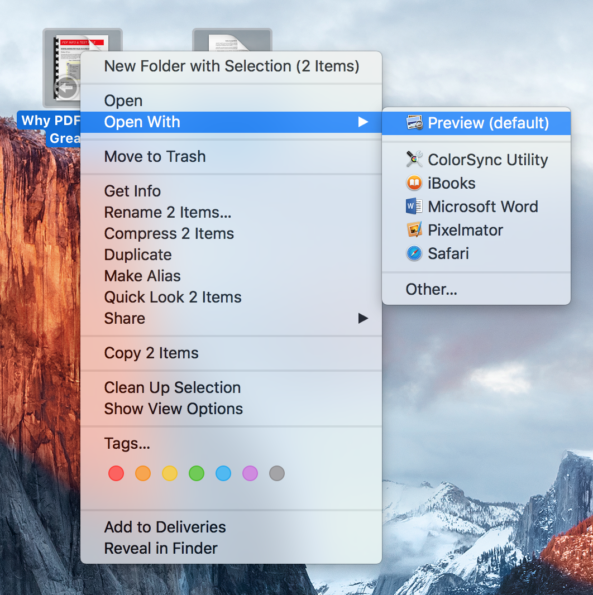
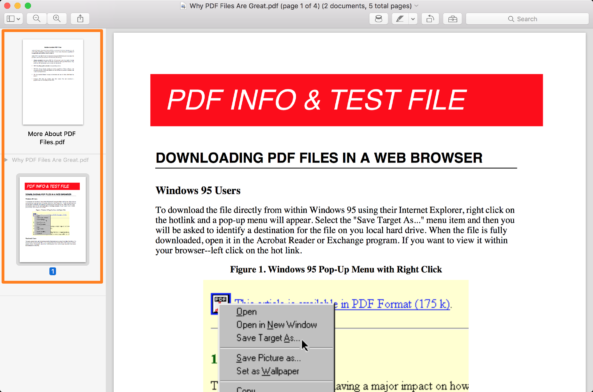
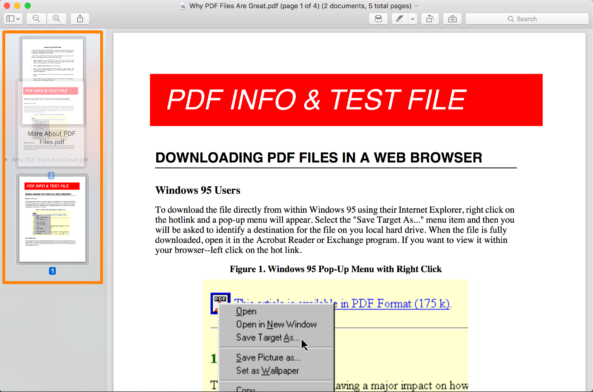
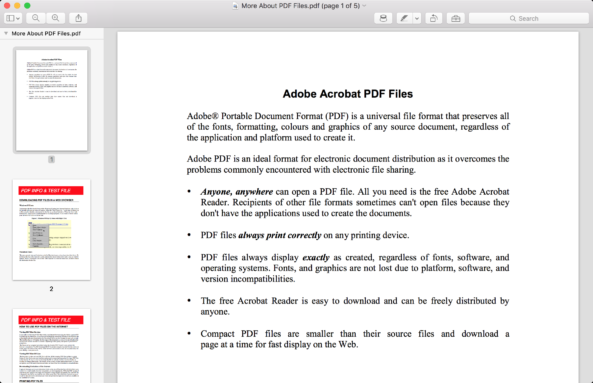



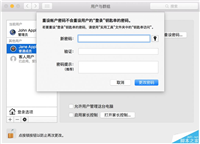
发表评论